Pada artikel ini, saya akan menunjukkan cara menginstal Ubuntu MATE 20.04 LTS di Raspberry Pi 4. Jadi, mari kita mulai.
Hal-hal yang Anda Butuhkan:
Untuk mencoba artikel ini, Anda memerlukan hal-hal berikut:
- Komputer papan tunggal Raspberry Pi 4.
- Adaptor daya USB Type-C untuk Raspberry Pi 4.
- Kartu microSD berkapasitas 32GB atau lebih tinggi.
- Pembaca kartu untuk menginstal Ubuntu MATE 20.04 LTS pada kartu microSD.
- Komputer/laptop untuk memasang kartu microSD.
- Sebuah keyboard dan mouse.
- Kabel mikro-HDMI ke HDMI.
Mengunduh Gambar Ubuntu MATE Raspberry Pi:
Anda dapat mengunduh gambar Ubuntu MATE Raspberry Pi dari situs web resmi Ubuntu MATE.
Pertama, kunjungi situs web resmi Ubuntu MATE dari browser web favorit Anda. Setelah halaman dimuat, klik tautan unduhan gambar Raspberry Pi versi 32-bit atau 64-bit seperti yang ditandai pada tangkapan layar di bawah.
Jika Anda memiliki Raspberry Pi 4 versi 2 GB, maka unduh gambar Raspberry Pi Ubuntu MATE versi 32-bit.
Jika Anda memiliki Raspberry Pi 4 versi 4 GB atau 8 GB, maka unduh gambar Raspberry Pi Ubuntu MATE versi 64-bit.
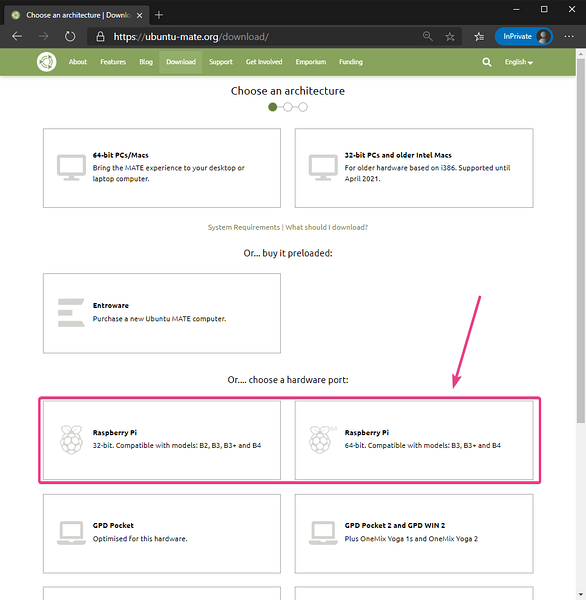
Pada saat penulisan ini, versi terbaru Ubuntu MATE yang tersedia untuk Raspberry Pi adalah 20.04.1. Jadi, klik pada 20.04.1 versi tautan.
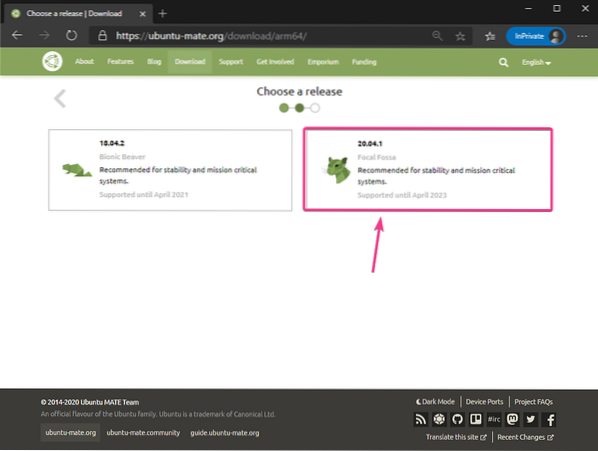
Klik Unduh langsung seperti yang ditandai pada tangkapan layar di bawah ini.
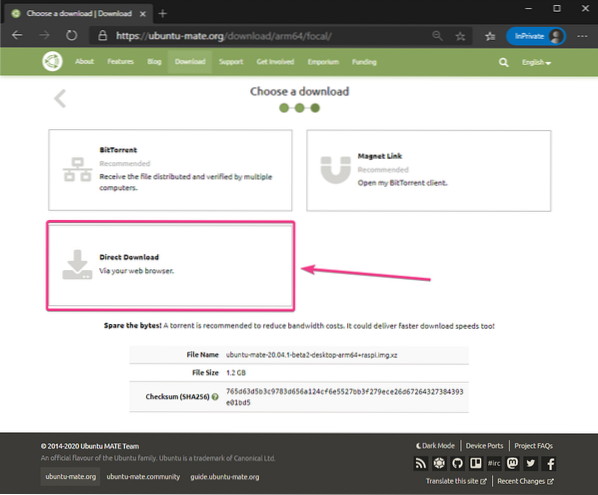
Unduhan Anda akan segera dimulai. Jika tidak, klik tautan seperti yang ditandai pada tangkapan layar di bawah ini.
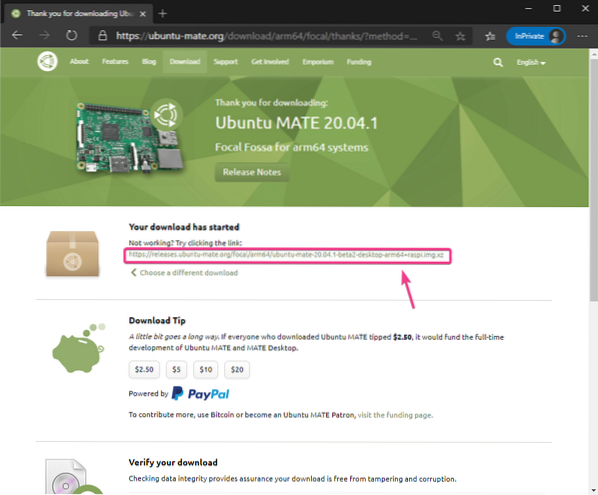
Browser Anda harus menanyakan lokasi (direktori) tempat Anda ingin menyimpan gambar Ubuntu MATE Raspberry Pi. Pilih direktori dan klik Menyimpan.
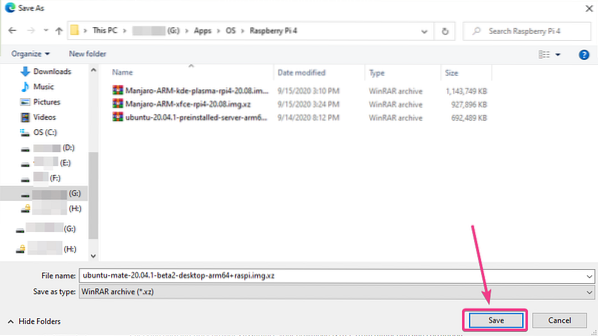
Browser Anda harus mulai mengunduh Ubuntu MATE 20.04.1 gambar Raspberry Pi. Mungkin perlu beberapa saat untuk menyelesaikannya.
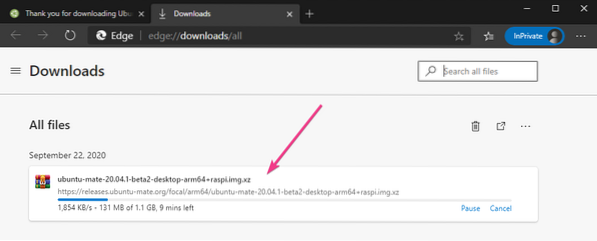
Mem-flash Ubuntu MATE ke Kartu MicroSD:
Setelah Ubuntu MATE 20.04.1 gambar Raspberry Pi diunduh, Anda harus mem-flash-nya di kartu microSD. Anda dapat menggunakan program seperti Balena Etcher, Pencitraan Raspberry Pi, dll. untuk mem-flash Ubuntu MATE 20.04.1 gambar Raspberry Pi pada kartu microSD.
Dalam artikel ini, saya akan menggunakan Pencitraan Raspberry Pi program untuk mem-flash gambar Ubuntu MATE pada kartu microSD. Pencitraan Raspberry Pi dapat diunduh dari situs web resmi Raspberry Pi Foundation. Ini tersedia untuk Windows 10, Mac, dan Ubuntu. Jika Anda memerlukan bantuan untuk menginstal Raspberry Pi Imager, lihat artikel saya Cara Menginstal dan Menggunakan Raspberry Pi Imager di LinuxHint.com.
Setelah Anda menginstal Raspberry Pi Imager di komputer Anda, masukkan kartu microSD ke komputer Anda dan jalankan Raspberry Pi Imager.

Klik PILIH OS untuk memilih gambar sistem operasi.
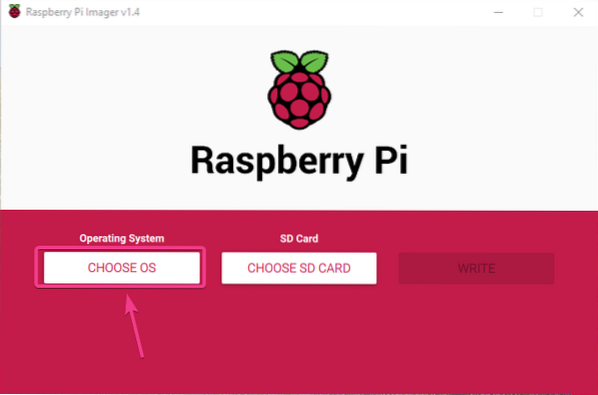
Klik Gunakan Kustom dari daftar.
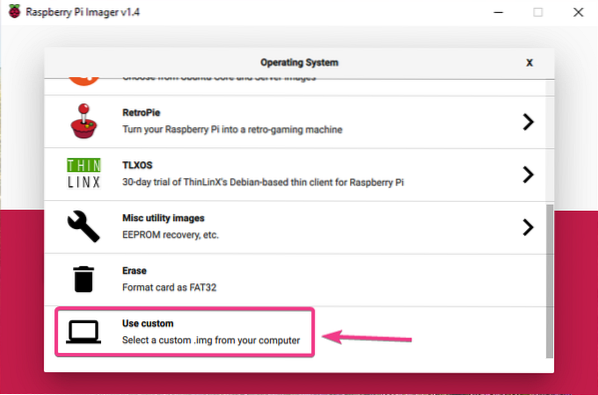
Pilih Ubuntu MATE 20.04.1 gambar Raspberry Pi yang baru saja Anda unduh dan klik Buka.
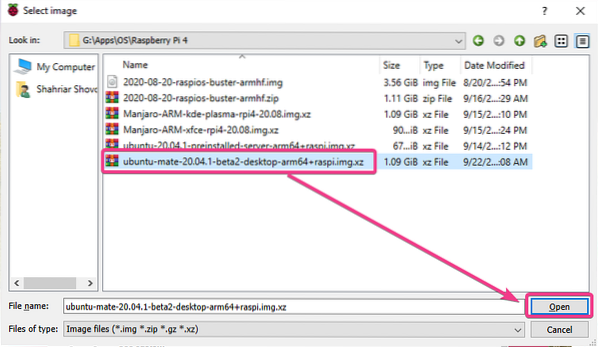
Klik MEMILIH seperti yang ditandai pada tangkapan layar di bawah ini.
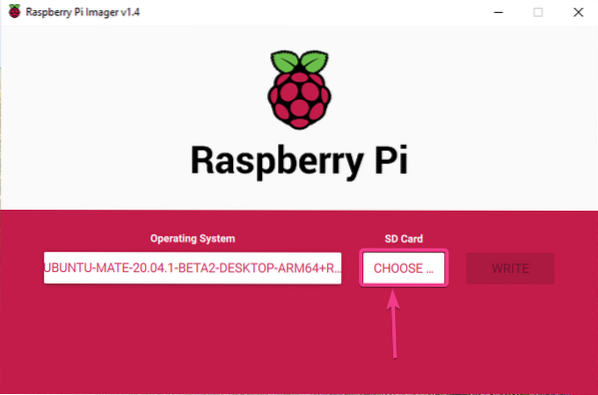
Pilih kartu microSD Anda dari daftar.
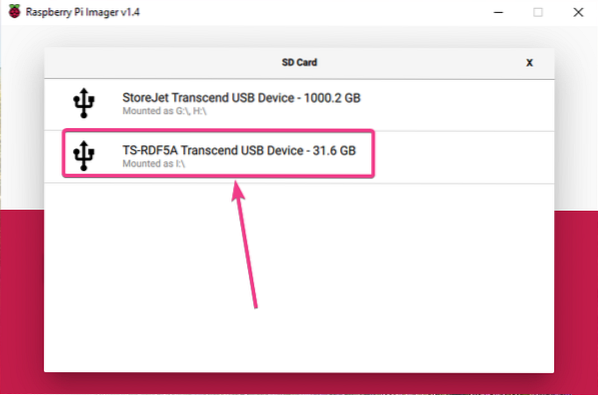
Klik MENULIS seperti yang ditandai pada tangkapan layar di bawah ini.
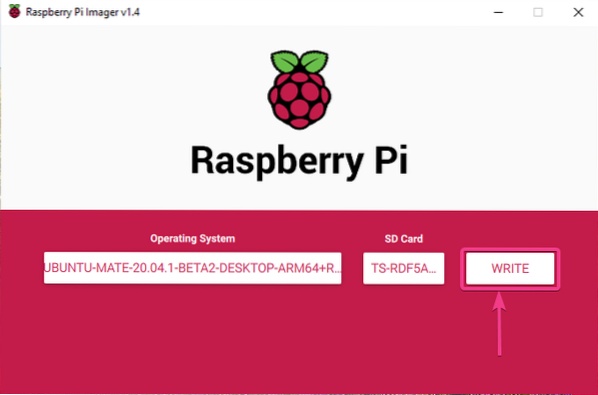
Sebelum kartu microSD dapat di-flash dengan gambar sistem operasi baru, itu harus dihapus. Jika Anda tidak memiliki data penting di kartu microSD Anda, klik IYA.
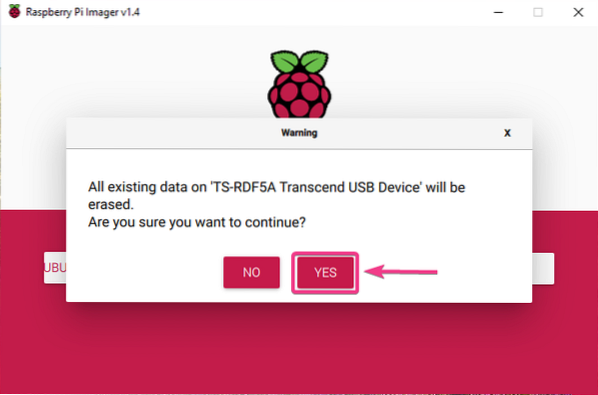
Raspberry Pi Imager harus mulai mem-flash Ubuntu MATE 20.04.1 gambar Raspberry Pi di kartu microSD. Mungkin perlu beberapa saat untuk menyelesaikannya.
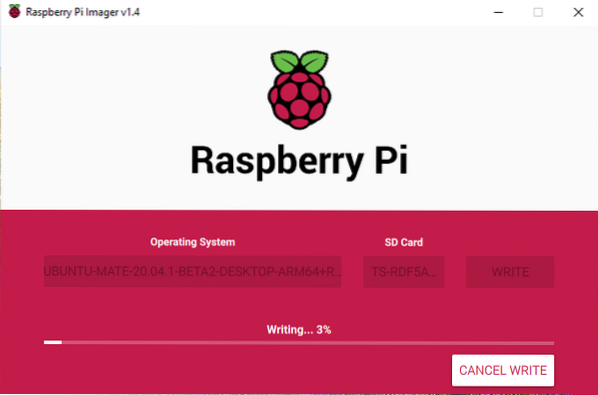
Setelah Ubuntu MATE 20.04.1 gambar Raspberry Pi ditulis pada kartu microSD, Raspberry Pi Imager akan memeriksa kartu microSD untuk kesalahan penulisan. Mungkin perlu beberapa saat untuk menyelesaikannya.
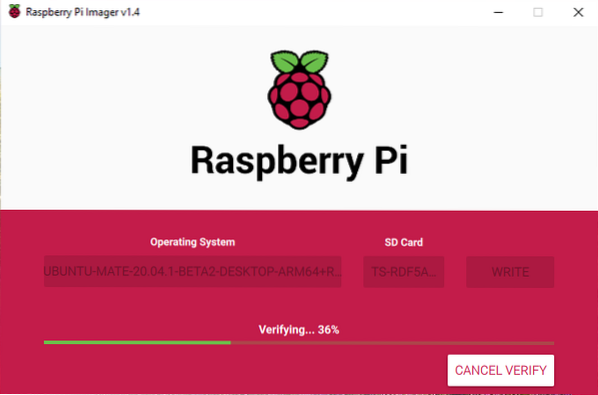
Pada titik ini, Ubuntu MATE 20.04.1 Gambar Raspberry Pi harus di-flash ke kartu microSD. Klik TERUS dan tutup Raspberry Pi Imager. Kemudian, keluarkan kartu microSD dari komputer Anda.
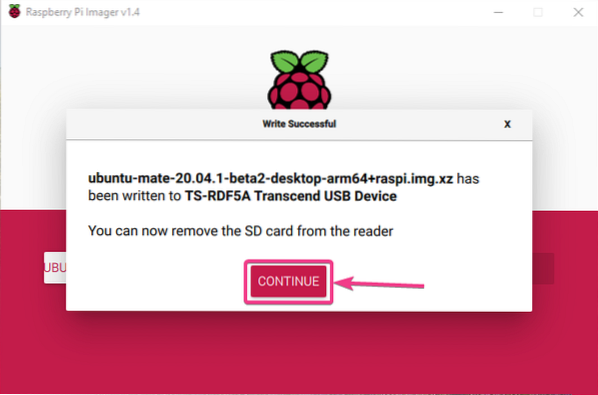
Mem-boot Ubuntu Mate di Raspberry Pi 4:
Setelah Anda mengeluarkan / mengeluarkan kartu microSD dari komputer Anda, masukkan ke slot kartu MicroSD dari Raspberry Pi 4 Anda. Juga, sambungkan kabel micro HDMI ke HDMI, keyboard USB, mouse USB, kabel jaringan pada port RJ45 (opsional), dan kabel daya USB Type-C pada Raspberry Pi 4 Anda.
Setelah Anda menghubungkan semua aksesori, hidupkan Raspberry Pi 4 Anda.

Singkatnya, Ubuntu MATE 20.04 LTS harus boot pada Raspberry Pi Anda 4.
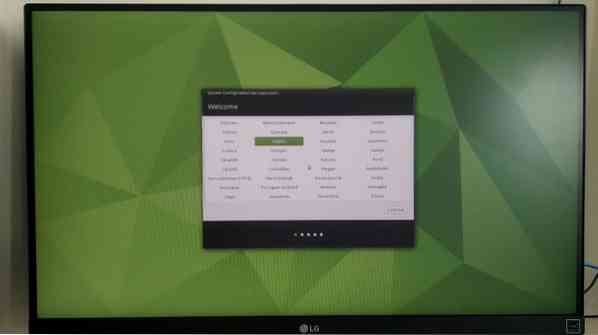
Konfigurasi Awal Ubuntu MATE:
Saat Anda mem-boot Ubuntu MATE 20.04.1 untuk pertama kalinya pada Raspberry Pi 4 Anda, Anda harus melakukan beberapa konfigurasi awal.
Pertama, pilih bahasa Anda dan klik Terus.
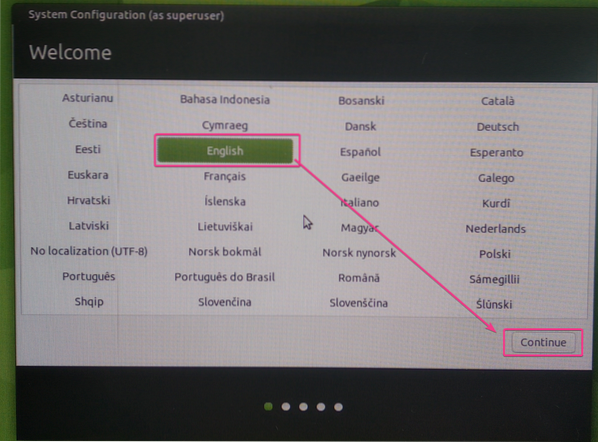
Pilih tata letak keyboard Anda dan klik Terus.
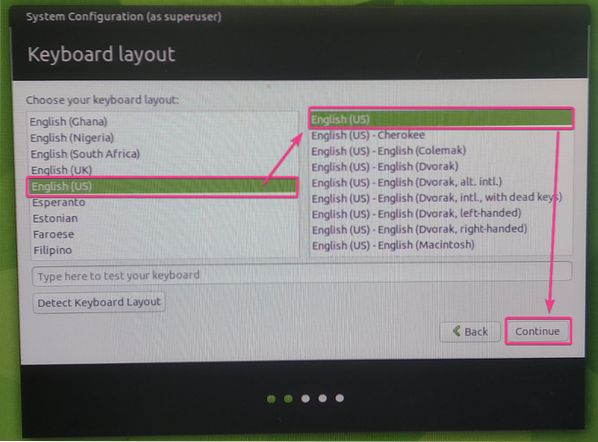
Pilih zona waktu Anda dan klik Terus.
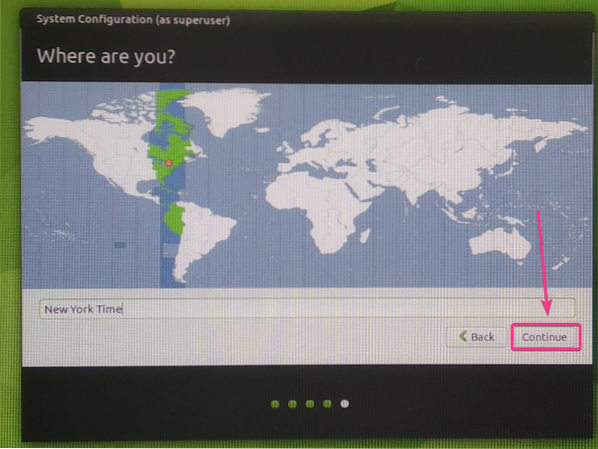
Ketikkan detail pribadi Anda dan klik Terus.
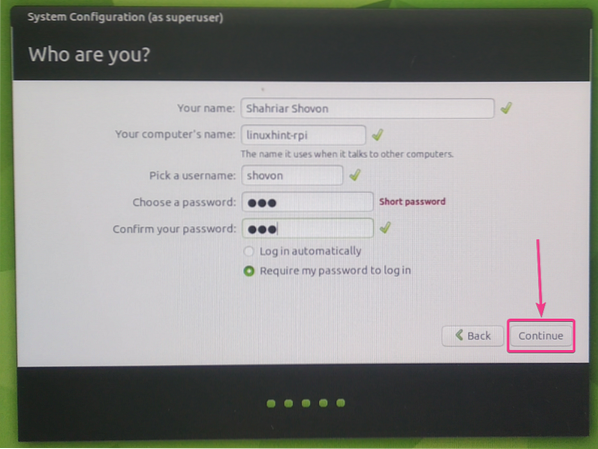
Ubuntu MATE 20.04.1 harus mengkonfigurasi sendiri tergantung pada konfigurasi yang Anda pilih. Mungkin perlu beberapa saat untuk menyelesaikannya.
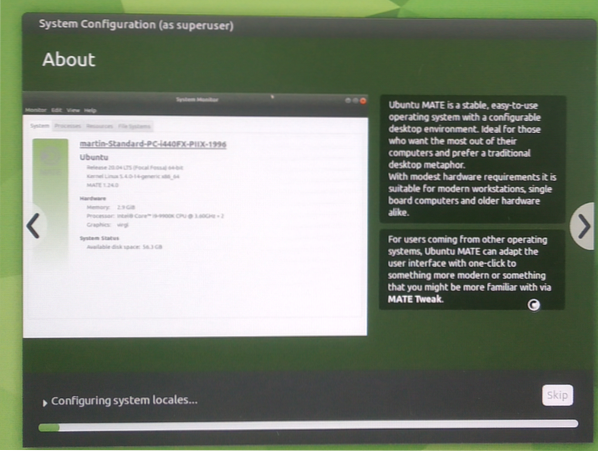
Setelah konfigurasi selesai, perubahan harus diterapkan ke Ubuntu MATE 20.04.1 sistem operasi yang berjalan di Raspberry Pi Anda 4.
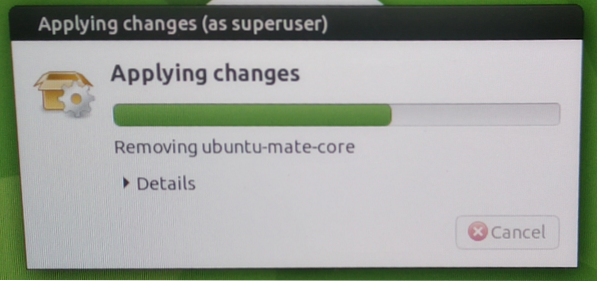
Sekarang, Ubuntu MATE 20.04.1 harus siap digunakan.
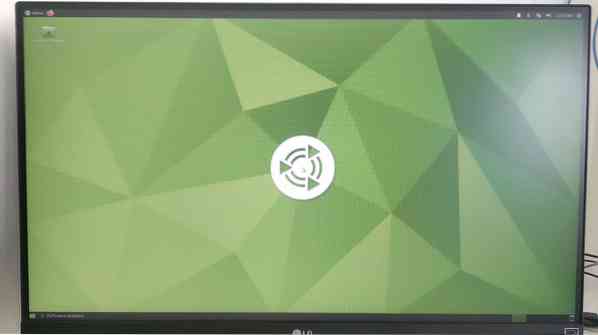
Ikhtisar Ubuntu MATE Berjalan di Raspberry Pi 4:
Ubuntu MATE 20.04 LTS berjalan dengan lancar di komputer papan tunggal Raspberry Pi 4.
Ini mengkonsumsi kurang dari 1 GB memori saat idle dan CPU tampaknya tidak memiliki masalah dalam menangani lingkungan desktop grafis MATE.
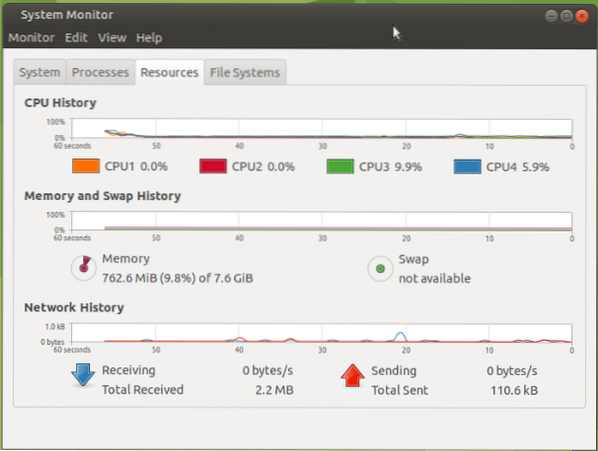
Seperti yang Anda lihat, saya menjalankan Ubuntu MATE 20.04.1 LTS (versi 64-bit) di Raspberry Pi 4 versi 8GB saya. Saya telah menggunakan kartu MicroSD 32 GB untuk menginstal Ubuntu MATE 20.04.1 LTS. Namun, sekitar 26 GB ruang disk kosong.
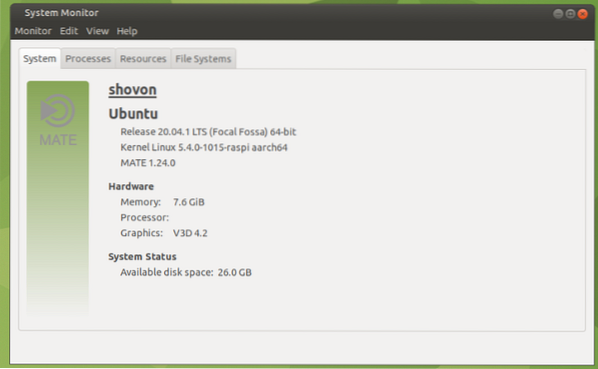
Multi-tasking di Raspberry Pi 4 menggunakan Ubuntu MATE 20.04.1 sistem operasi LTS juga dimungkinkan. Ini bekerja dengan sangat baik seperti yang Anda lihat pada tangkapan layar di bawah ini. Saya tidak menghadapi lag. Antarmuka pengguna lingkungan desktop MATE halus dan sangat dapat digunakan bahkan saat multi-tasking.
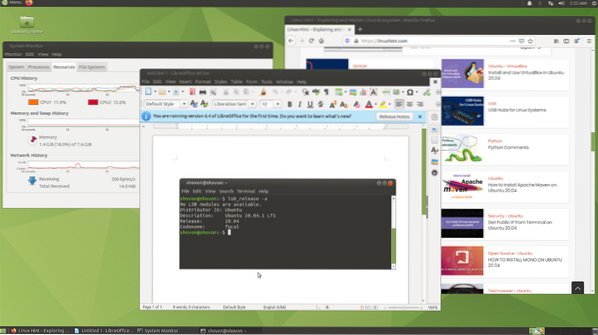
Masalah #1 - Memperbaiki Penginstal Rusak (di ubuntu):
Sedangkan Ubuntu MATE 20.04.1 LTS sedang dikonfigurasi, Anda mungkin melihat pesan kesalahan berikut:.

Cara untuk mengatasi masalah ini adalah dengan me-reflash Ubuntu MATE 20.04.1 gambar LTS pada kartu microSD dan coba konfigurasikan Ubuntu MATE lagi.
Jika Anda masih melihat kesalahan ini, coba putuskan sambungan dari internet (cabut kabel jaringan) saat Anda mengonfigurasi Ubuntu MATE. Setelah konfigurasi selesai, Anda dapat terhubung ke internet lagi.
Kesimpulan:
Pada artikel ini, saya telah menunjukkan kepada Anda cara menginstal Ubuntu MATE 20.04.1 LTS di Raspberry Pi 4. Saya juga sudah membahas bagaimana Ubuntu MATE 20.04.1 LTS berjalan di Raspberry Pi 4 dan beberapa perbaikan masalah. Secara keseluruhan, lingkungan desktop MATE berjalan dengan sempurna di Raspberry Pi 4. Saya tidak melihat adanya kelambatan UI atau masalah kinerja. Ubuntu MATE adalah salah satu sistem operasi desktop terbaik untuk Raspberry Pi.
 Phenquestions
Phenquestions


